iPad용 Final Cut Pro의 편집 화면
편집 화면은 Final Cut Pro의 주요 작업공간으로 이곳에서 프로젝트에 클립 및 콘텐츠를 추가한 다음 마그네틱 타임라인에서 조합 및 편집할 수 있습니다. 편집 화면은 프로젝트를 열면 나타납니다.

편집 화면의 각 영역에서는 특정 작업 세트에 집중할 수 있습니다.
브라우저
편집 화면의 오른쪽 상단 모서리에 위치한 브라우저는 다음 두 개의 보기 간에 전환됩니다.
미디어 브라우저: 도구 막대에서
 을 탭하여 프로젝트로 가져온 모든 비디오 및 오디오 클립과 Final Cut Pro에서 Pro 카메라 모드 또는 실시간 멀티캠을 사용하여 녹화한 비디오를 표시하십시오.
을 탭하여 프로젝트로 가져온 모든 비디오 및 오디오 클립과 Final Cut Pro에서 Pro 카메라 모드 또는 실시간 멀티캠을 사용하여 녹화한 비디오를 표시하십시오. 콘텐츠 브라우저: 도구 막대에서
 을 탭하여 비디오 및 오디오 효과, 트랜지션, 타이틀, 배경, 대상체 및 사운드 트랙 음악 등 iPad용 Final Cut Pro 구독에서 사용할 수 있는 모든 콘텐츠를 표시하십시오.
을 탭하여 비디오 및 오디오 효과, 트랜지션, 타이틀, 배경, 대상체 및 사운드 트랙 음악 등 iPad용 Final Cut Pro 구독에서 사용할 수 있는 모든 콘텐츠를 표시하십시오.
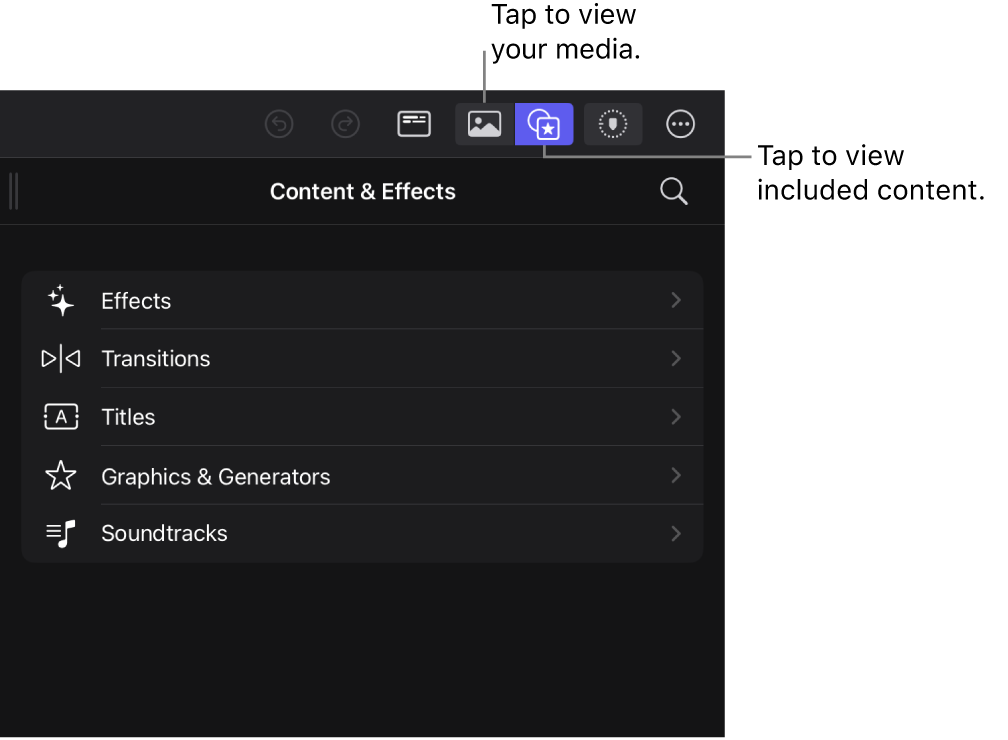
뷰어
편집 화면 상단에 있는 뷰어에서는 브라우저 또는 타임라인의 비디오 클립을 재생할 수 있습니다. 전체 화면 보기에서 클립을 재생하거나, 뷰어의 크기 및 위치를 동적으로 조절할 수 있는 화면 속 화면 보기에서 클립을 재생할 수 있습니다. 또한 뷰어의 온스크린 컨트롤을 사용하여 클립을 변형, 자르기 또는 프레임 재설정하거나 비디오 범위를 열어 이미지를 분석할 수도 있습니다.

마그네틱 타임라인
편집 화면 하단에 있는 마그네틱 타임라인에서는 브라우저의 클립을 추가한 다음 모든 편집을 수행하여 비디오를 생성할 수 있습니다. 타임라인은 클립을 ‘자석처럼’ 조절하여 드래그한 클립 주위에 알맞도록 위치시킵니다. 클립을 위치 밖으로 드래그하면 인접한 주위의 클립이 공간을 채웁니다.
타임라인의 주요 클립 시퀀스는 주 스토리라인이라고 합니다. 주 스토리라인 위 또는 아래의 클립은 연결된 클립이라고 합니다.
조그 휠을 사용하면 재생헤드를 점진적으로 이동하고 타임라인 클립과 편집 포인트를 정확하게 이동시킬 수 있습니다.

인스펙터
화면 왼쪽 하단 모서리의 인스펙터를 탭하여 편집 화면의 왼쪽에 인스펙터를 여십시오. 인스펙터에는 브라우저 또는 타임라인에서 선택한 클립을 수정하기 위한 제어기가 포함되어 있습니다. 비디오 포맷 설정(클립 속도 및 불투명도 등), 변형 설정(크기, 위치, 회전 등), 오디오 설정(음량, 페이드, 기타 오디오 효과 등) 및 콘텐츠 브라우저의 프로젝트에 추가된 시각 효과, 트랜지션, 배경, 타이틀을 여기에서 조정할 수 있습니다.

카메라
도구 막대에서 ![]() 을 탭하여 Pro 카메라 모드 또는 실시간 멀티캠을 사용하여 녹화할 수 있습니다. Pro 카메라로 4K 또는 HD 포맷으로 비디오 안정화, 슬로 모션, 부드러운 확대/축소 및 기타 전문적인 기능을 사용하여 프로젝트에 직접 비디오를 녹화할 수 있습니다. Pro 카메라 모드로 비디오 녹화하기의 내용을 참조하십시오. 실시간 멀티캠을 사용하면 Final Cut Camera를 실행하는 기기들을 무선으로 연결하여 최대 4개의 카메라 앵글을 동시에 녹화할 수 있습니다. 실시간 멀티캠 설정 및 사용하기의 내용을 참조하십시오.
을 탭하여 Pro 카메라 모드 또는 실시간 멀티캠을 사용하여 녹화할 수 있습니다. Pro 카메라로 4K 또는 HD 포맷으로 비디오 안정화, 슬로 모션, 부드러운 확대/축소 및 기타 전문적인 기능을 사용하여 프로젝트에 직접 비디오를 녹화할 수 있습니다. Pro 카메라 모드로 비디오 녹화하기의 내용을 참조하십시오. 실시간 멀티캠을 사용하면 Final Cut Camera를 실행하는 기기들을 무선으로 연결하여 최대 4개의 카메라 앵글을 동시에 녹화할 수 있습니다. 실시간 멀티캠 설정 및 사용하기의 내용을 참조하십시오.

또한 편집 화면에서 실시간 그리기 편집기를 열어 손으로 그린 주석을 비디오에 추가하고, 키 프레임 편집기를 열어 키 프레임 애니메이션을 비디오 효과에 추가하고, 멀티캠 앵글 전환기를 열어 실시간으로 여러 카메라 앵글 중에서 선택하여 오려두기할 수 있습니다.